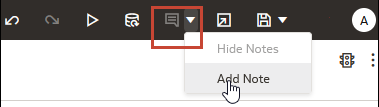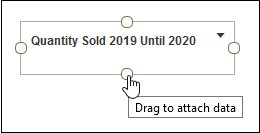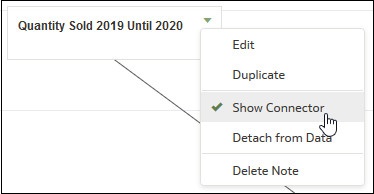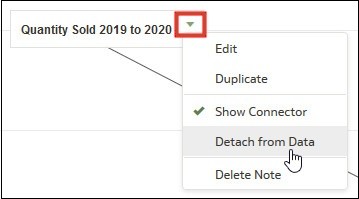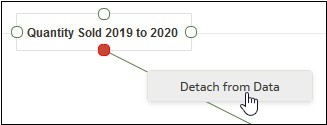Ajouter des notes à des visualisations
Annotez les visualisations à l'aide de notes pour appeler des domaines d'intérêt ou souligner des points de données spécifiques.
Ajouter des notes à une visualisation
Vous pouvez ajouter des notes pour appeler des informations importantes dans les visualisations d'un classeur. Vous pouvez utiliser des notes pour annoter une ou toutes les visualisations d'un canevas, ou pour souligner des points de données spécifiques d'une visualisation, comme des colonnes dans une table ou des regroupements dans un graphique en nuage de points.
Connecter une note à des points de données dans une visualisation
Ajoutez des connecteurs à une note pour identifier des points de données spécifiques dans une visualisation.
Vous pouvez connecter une note à dix points de données au maximum dans une visualisation ou un canevas. Vous ne pouvez pas connecter de note à un point de données sur ces types de visualisation :
- Diagramme à cordes
- Matrice de corrélation
- Liste
- Mappe
- Coordonnées parallèles
- Vignette
- Dans la page d'accueil, passez le pointeur de la souris sur un classeur, cliquez sur Actions, puis sélectionnez Ouvrir.
- Localisez la note que vous voulez joindre à des points de données et positionnez le curseur dessus. Cliquez sur un cercle, maintenez-le et faites glisser la ligne vers le point de données auquel vous voulez connecter la note. Vous pouvez connecter un cercle à plusieurs points de données.
- Cliquez sur Enregistrer.
Afficher ou masquer les connecteurs de point de données d'une note
Par défaut, les connecteurs de point de données d'une note sont affichés, mais vous pouvez les masquer ou les afficher selon les besoins.
- Dans la page d'accueil, passez le pointeur de la souris sur un classeur, cliquez sur Actions, puis sélectionnez Ouvrir.
- Localisez la note comportant des connecteurs à masquer ou à afficher, et positionnez le curseur dessus. Cliquez sur Cliquer pour modifier, puis sur Afficher le connecteur.
- Cliquez sur Enregistrer.
Supprimer les connecteurs de données d'une note
Vous pouvez supprimer un ou plusieurs connecteurs de données d'une note.
- Dans la page d'accueil, passez le pointeur de la souris sur un classeur, cliquez sur Actions, puis sélectionnez Ouvrir.
- Facultatif : Pour supprimer tous les connecteurs, localisez une note en comportant et positionnez le curseur dessus. Cliquez sur Cliquer pour modifier, puis sur Détacher des données.
- Facultatif : Pour supprimer un connecteur individuel, positionnez le curseur dessus et cliquez avec le bouton droit de la souris, puis cliquez sur Détacher des données.
- Cliquez sur Enregistrer.
Afficher ou masquer les notes d'une visualisation
Par défaut, les notes de visualisation d'un classeur sont affichées, mais vous pouvez masquer ou afficher toutes les notes.
- Dans la page d'accueil, passez le pointeur de la souris sur un classeur, cliquez sur Actions, puis sélectionnez Ouvrir.
- Facultatif : Si les notes du classeur sont affichées, cliquez sur Masquer les notes.
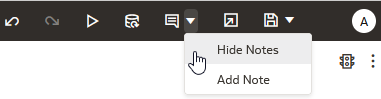
- Facultatif : Si les notes du classeur ne sont pas affichées, cliquez sur Afficher les notes.
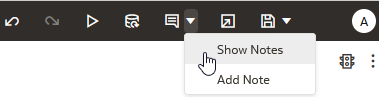
- Cliquez sur Enregistrer.